文章目錄
![]() 編輯人員資料
編輯人員資料
![]() 評論及獎項
評論及獎項
什麼是動態磁碟
動態磁碟是使用 LDM 資料庫管理卷的物理磁碟。
什麼是 LDM 資料庫? LDM是Logical Disk Manager的首字母縮寫,是動態磁碟末尾的1MB隱藏資料庫。 1MB 的資料庫記錄了單個磁碟上卷的所有資訊,還儲存了每個動態磁碟的一些相關信息,例如磁碟代號、卷標、卷的起始扇區、卷大小、卷的檔案系統、當前動態磁碟等等。
如果您的電腦上有多個動態磁碟,則每個動態磁碟都將儲存上述資訊。這意味著所有動態磁碟都是相互關聯的。當您從系統中刪除動態磁碟時,每個動態磁碟的相關性允許您在 Windows 磁碟管理中看到「丟失」磁碟。所有這些都將儲存在 LDM 資料庫中,這使得 LDM 資料庫與基本磁碟的分割表一樣重要。你可以清楚地知道如下:
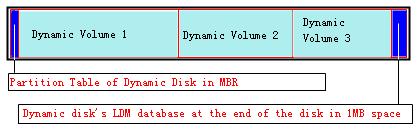
動態磁碟開頭的藍色區域是儲存磁碟分割表資訊的MBR。該分割表與基本磁碟的分割表不同。它的主要功能是讓 Windows 和其他磁碟管理器知道磁碟是動態磁碟,而不是空磁碟。而動態磁碟末尾的藍色區域是LDM資料庫。
Windows中的基本磁碟和動態磁碟有什麼區別
Microsoft Windows 提供兩種類型的磁碟儲存:基本和動態。基本磁碟是 Windows 電腦上最常用的磁碟。基本磁碟包含主要分割區和邏輯分割區。了解更多基本磁碟和動態磁碟的區別:
基本磁碟儲存
- 基本儲存使用 MS-DOS、Microsoft Windows 95、Microsoft Windows 98、Microsoft Windows Millennium Edition (Me)、Microsoft Windows NT、Microsoft Windows 2000、Windows Server 2003 和 Windows XP 支持的普通分割表。
- 已為基本儲存初始化的磁碟稱為基本磁碟。
- 基本磁碟包含基本磁區,例如主要分割區、延伸分割區和邏輯磁碟機。此外,基本磁區包括使用 Windows NT 4.0 或更早版本創建的多磁碟卷,例如卷、條帶卷、鏡像卷和帶奇偶校驗的條帶卷。
- Windows XP 不支援這些多磁碟基本卷。
- 在安裝 Windows XP Professional 之前,必須備份並刪除任何卷、條帶卷、鏡像卷或條帶卷,並將其刪除或轉換為動態磁碟。
動態磁碟儲存
- Windows XP Professional、Windows 2000 和 Windows Server 2003 支持動態儲存。
- 已為動態儲存初始化的磁碟稱為動態磁碟。
- 動態磁碟包含動態卷,例如簡單卷、跨區卷、條帶卷、鏡像卷和 RAID-5 卷。使用動態儲存,您可以在不重新啟動 Windows 的情況下執行磁碟和卷管理。
- 便攜式或基於 Windows XP Home Edition 的電腦不支援動態磁碟。
- 您不能在基於 Windows XP Home Edition、Windows XP Professional 或 Windows XP 64-Bit Edition 的電腦上建立鏡像卷或 RAID-5 卷。
- 但是,您可以使用基於 Windows XP Professional 的電腦在運行 Windows 2000 Server、Windows 2000 Advanced Server 或 Windows 2000 Datacenter Server 或 Standard、Enterprise and the Data 的遠程電腦上創建鏡像或 RAID-5 卷。 Windows Server 2003 的中心版本或 Windows Vista 的 Starter、Basic、Home Premium、Business、Enterprise 和 Ultimate。
- 儲存類型與檔案系統類型分開。基本或動態磁碟可以包含 FAT16、FAT32 或 NTFS 分割區或卷的任意組合。
- 磁碟系統可以包含儲存類型的任意組合。但是,同一磁碟上的所有卷必須使用相同的儲存類型。
動態卷
卷是由一個或多個磁碟上的可用空間構成的儲存單元。它可以使用檔案系統格式化並分配磁碟代號。動態磁碟上的磁區具有以下類型:簡單、跨區、鏡像、條帶或 RAID-5。
-
簡單卷
- 一種簡單卷使用單個磁碟的可用空間。它可以是磁碟上的單個區域,也可以由多個連接的區域組成。一個簡單卷可以在同一個磁碟內延伸,也可以延伸到其他磁碟上。如果一個簡單卷跨多個磁碟延伸,它就成為一個跨區卷。
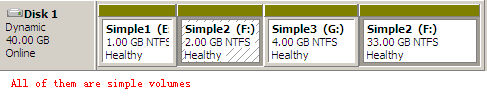
-
跨區卷
- 跨區卷是從多個磁碟連在一起的可用磁碟空間創建的。您最多可以將跨區卷延伸32個磁碟。跨區卷不能被鏡像並且不能容錯。
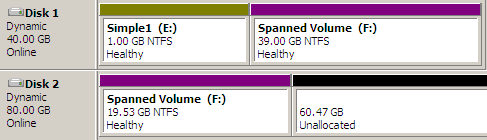
-
條帶卷
- 條帶卷是其資料在兩個或多個物理磁碟上交錯的卷。此類卷上的資料被交替均勻地分配給每個物理磁碟。條帶卷不能鏡像或延伸,也不能容錯。條帶化也稱為 RAID-0。
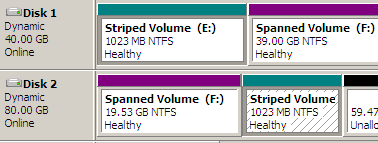
-
鏡像卷
- 鏡像卷是容錯卷,其資料在兩個物理磁碟上複製。一個卷上的所有資料都複製到其他磁碟進行儲存。如果其中一個磁碟發生故障,仍然可以從剩餘磁碟存取檔案。無法延伸鏡像卷。鏡像也稱為 RAID-1。
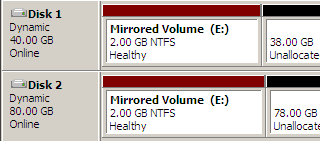
-
Raid-5 卷
- RAID-5 卷是一個容錯卷,其資料跨三個或更多磁碟陣列條帶化。奇偶校驗(可用於在發生故障後重建資料的計算值)也跨磁碟陣列進行條帶化。如果物理磁碟發生故障,則可以根據剩餘資料和奇偶校驗重新創建該故障磁碟上的 RAID-5 卷部分
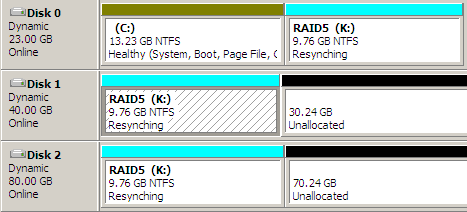
系統卷包含加載 Windows 所需的特定於硬體的文件(例如,Ntldr、Boot.ini 和 Ntdetect.com)。系統卷可以但不必與啟動卷相同。
啟動卷包含位於 %Systemroot% 和 %Systemroot%\System32 文件夾中的 Windows 作業系統文件。啟動卷可以但不必與系統卷相同。
如何管理動態磁碟
如果您在 Windows 電腦上使用動態磁碟,您將不可避免地需要管理或轉換動態磁碟。在這裡,我們將向您展示如何在動態磁碟上新建卷以及如何轉換動態磁碟。
如何在動態磁碟上創建卷
借助磁碟管理,您可以自己在動態磁碟上創建卷。在這裡,我們將向您展示如何創建簡單卷。
步驟 1. 找到“這台電腦”>“管理”>“磁碟管理”。
步驟 2. 右鍵單擊動態磁碟上未分配的空間,然後選擇“新建簡單卷”。
步驟 3. 按照螢幕上的說明完成剩餘過程。
根據您要創建的卷的類型,創建新卷的方式略有不同。
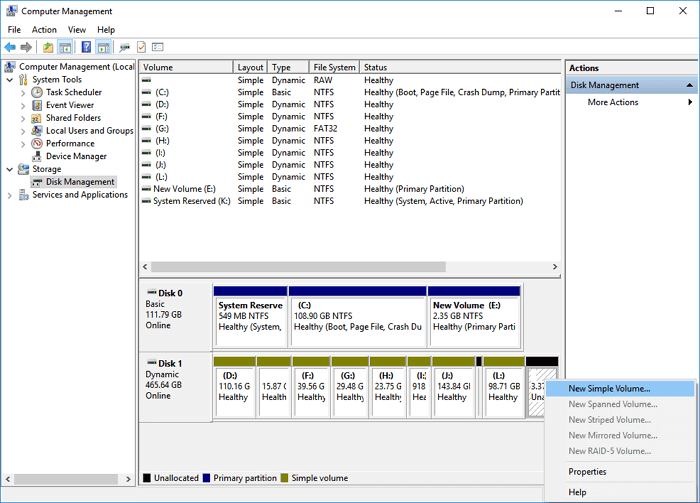
如何在動態磁碟和基本磁碟之間轉換
磁碟管理還支援將基本磁碟轉換為動態磁碟。
步驟 1. 找到“這台電腦”>“管理”>“磁碟管理”。
步驟 2. 右鍵單擊您的基本磁碟,然後選擇“轉換為動態磁碟”>“確定”>“轉換”。
步驟 3. 在即將出現的窗口中確認您的操作。完成後,您已成功將基本磁碟轉換為動態磁碟。
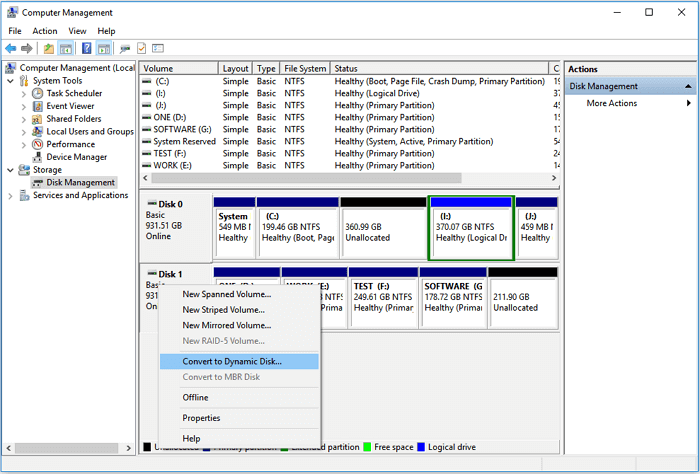
但是,如果您想將動態磁碟轉換為基本磁碟,磁碟管理將無濟於事。是的,它只允許您將基本磁碟更改為動態磁碟。因此,如果您想將動態磁碟轉換為基本磁碟,您肯定需要第三方工具。EaseUS Partition Master,專業的硬碟管理軟體是您的好選擇。它允許您調整/移動/克隆/檢查/創建/格式化/刪除/探索動態磁碟上的卷。借助此工具,您可以更好地管理磁碟。
如何在動態磁碟上恢復丟失的檔案
檔案丟失的案例隨處可見。動態磁碟也不例外。那麼當您丟失動態磁碟上的資料時該怎麼辦?強大硬碟資料救援軟體 — EaseUS Partition Master可以提供幫助!它使您能夠在 Windows 10/8/7 PC 中通過三個簡單的步驟有效地恢復丟失或刪除的動態磁碟卷資料。使用 EaseUS Data Recovery Wizard 找回寶貴檔案:
恢復丟失資料步驟拆解:
步驟 1. 在電腦上啟動資料救援軟體—EaseUS Data Recovery Wizard。選擇一個位置,可以是硬碟、USB隨身碟、micro sd卡、特定資料夾或桌面。然後點擊「掃描」。
步驟 2. 在掃描期間,有越來越多的丟失資料被找到並顯示在軟體介面上。如果您想救回誤刪除的資料,可以在快速掃描結束後檢查「已刪除的檔案」下找到的結果。
步驟 3. 點擊「篩選」,快速過濾圖片、文件、影片等特定類型檔案。最後,選擇要復原的資料並單擊恢復按鈕。
結論
現在你知道什麼是動態磁碟和其他動態磁碟相關知識了。無論您使用的是動態磁碟還是基本磁碟,都可以使用它來儲存資料。為了更好地管理您的電腦磁碟並保護您的資料,建議您在電腦上同時安裝分割區管理軟體和資料救援軟體。這兩個工具不僅可以幫助您使用動態磁碟,還可以幫助您使用基本磁碟、外部硬碟、USB 硬碟、SD 卡、記憶卡等。試一試,你就會知道它有多強大。
這篇文章有幫到您嗎?
相關文章
-
![author icon]() Gina 2023年03月20日
Gina 2023年03月20日
-
![author icon]() Agnes 2023年03月20日
Agnes 2023年03月20日
-
![author icon]() Agnes 2023年03月20日
Agnes 2023年03月20日
-
![author icon]() Gina 2023年03月20日
Gina 2023年03月20日



